Современные автомобили в нынешнее время практически поголовно имеют системы соединения смартфона с головным устройством. Это так называемые протоколы связи Apple CarPlay и Android Auto. И вот если с первым, как правило, никаких проблем в подключении не бывает, то во с Android дело обстоит несколько иначе и иногда даже не понимаешь, что же нужно сделать, для того, чтобы связать смартфон на Android с ГУ автомобиля. Вот об этом сейчас и поговорим.
Итак, есть два типа связи Android Auto — проводное и беспроводное. Основное различие между беспроводным Android Auto и его проводным собратом достаточно очевидно: первый из них можно использовать без каких-либо кабелей, а второй требует шнура для установления соединения между мобильным устройством и головным устройством в автомобиле.
Чаще всего пользователи склонны считать, что беспроводная версия Android Auto более удобна, так как запустить приложение можно даже не доставая телефон из кармана или рюкзака. Отсутствие кабеля для некоторых пользователей является находкой, но многие пользователи беспроводных сетей Android Auto всё равно ищут шнур. Это связано с тем, что беспроводное соединение иногда очень быстро разряжает аккумулятор, поэтому обязательно держать телефон подключенным к сети, особенно во время длительных поездок.
КАК ДУБЛИРОВАТЬ ЭКРАН ТЕЛЕФОНА НА МАГНИТОЛУ
Некоторые пользователи обращаются к беспроводным зарядным устройствам, которые устанавливаются в салоне, но даже в этом случае для питания самого зарядного устройства всё равно требуется кабель. Таким образом, в конечном итоге, независимо от того, используете ли Вы кабель для подключения телефона напрямую или для подключения зарядного устройства, такой аксессуар всё равно необходим для Android Auto, независимо от версии, которую Вы используете.
Недостатком, когда дело доходит до проводного использования Android Auto, является сам кабель. Чаще всего кабели являются основными виновниками проблем с подключением, и найти правильно работающий кабель сложнее, чем Вы можете себе представить. Оригинальные шнуры, которые поставляются в комплекте с телефоном, не всегда обеспечивают безупречное соединение, и поэтому для пользователей крайне важно выбрать один из официально рекомендованных кабелей Android Auto. Представьте, оказывается такие тоже есть.
Как настроить беспроводную связь Android Auto
Прежде чем мы углубимся в метод настройки, Вы должны убедиться, что Ваше оборудование соответствует всем требованиям для работы беспроводной сети Android Auto.
Что Вам нужно знать, так это то, что беспроводное соединение возможно только в том случае, если Ваш автомобиль поддерживает его. Это означает, что беспроводную связь Android Auto не всегда можно использовать в автомобилях, где поддерживается проводная связь Android Auto. Затем, Ваше мобильное устройство должно работать под управлением как минимум Android 11. Если всё в порядке, можно переходить к процессу настройки.
Шаг 1 : Соедините мобильное устройство с головным устройством с помощью Bluetooth. Для этого включите сопряжение Bluetooth на медиа-ресивере в автомобиле ( шаги различаются в зависимости от марки автомобиля, но обычно Вы можете найти этот параметр в настройках или параметрах подключения ). На устройстве Android выберите « Настройки » > « Подключения » > « Bluetooth » > « Добавить устройство » . Следуйте инструкциям на экране и после завершения сопряжения убедитесь, что Вы также включили Wi-Fi и службы определения местоположения.
Как подключить Андроид Авто | Какие телефоны и авто поддерживает Android Auto
Шаг 2 : Как бы странно это не звучало, Вам нужно подключить свой мобильный телефон к головному устройству с помощью кабеля. Как и в случае с проводным подключением Android Auto, два устройства должны подключаться напрямую, чтобы выполнить первоначальную настройку перед включением беспроводного режима.
Не отключайте мобильное устройство, пока не завершите настройку Android Auto, которая запускается на экране автомобиля. Убедитесь, что Вы внимательно прочитали отображаемую информацию, выполнили каждый шаг, и когда закончите, Вы будете готовы к третьему и последнему шагу.
Шаг 3 : отсоедините кабель и подождите, пока запустится беспроводная связь Android Auto. Обычно для запуска приложения в первый раз требуется несколько секунд, но бывают моменты, когда беспроводная связь Android Auto загружалась примерно через 30 — 40 секунд. Поэтому дайте устройству достаточно времени. Если он не запускается, убедитесь, что Bluetooth и Wi-Fi включены.
И это почти всё. Вы также должны знать, что сейчас простого отключения Bluetooth или Wi-Fi достаточно, чтобы отключить беспроводную связь Android Auto. Ранее это делалось специальной кнопкой на головном устройстве автомобиля.
Таким образом, единственный способ отключить беспроводную связь Android Auto в автомобиле, где вышеупомянутая настройка уже выполнена, — это выключить Bluetooth или Wi-Fi.
Конечно, если Вы вообще не хотите использовать Android Auto, Вы всегда можете соединить свой телефон с автомобилем с помощью Bluetooth и, следовательно, передавать музыку и телефонные звонки на стереосистему в салоне по беспроводной сети. Пока Android Auto не настроен, это можно сделать, просто соединив два устройства.
А Вы используете Android Auto в своём автомобиле.
Поделитесь своими мыслями в комментариях ниже.
P.S. Если понравилась статья, то жмите лайк. Буду очень благодарен Вам за такую поддержку.
Р.P.S. А если Вам нравятся автомобили и новости из авто мира, то поддержите канал, подписавшись на него. Впереди будет ещё много интересного.
Источник: dzen.ru
Как подключить смартфон к машине
Машины и смартфоны стали не просто частью нашей жизни. Они настолько плотно в нее вошли, что без них мы просто не можем ничего сделать. Связь и перемещение в пространстве — это и есть составляющие нашей жизни. Если это так, то почему бы не объединить эти два блага цивилизации в одно и не заставить их работать вместе?
Вопрос ”как подключить смартфон к машине” появляется чаще, чем может показаться, и поэтому мы решили ответить на него, объединив все способы в одной статье. Поговорим даже о тех, которые могут показаться очень необычными. Главное помните, что подключить смартфон можно даже к машине со старой кассетной магнитолой.

Подключить смартфон можно к любой машине.
Как пользоваться Android Auto и CarPlay
Все современные продвинутые системы в автомобилях имеют возможность работы с Apple CarPlay или Android Auto. Если выкупили машину в течение последних пары лет, у вас есть цветной сенсорный дисплей и USB, то, скорее всего, у вас есть поддержка этих двух систем.
Для того, чтобы понять, так это или нет, просто подключите смартфон проводом к USB, в который обычно вставляются флешки. Если вы не пользовались флешками, то просто выбирайте тот разъем, который находится на передней панели или рядом с ней.
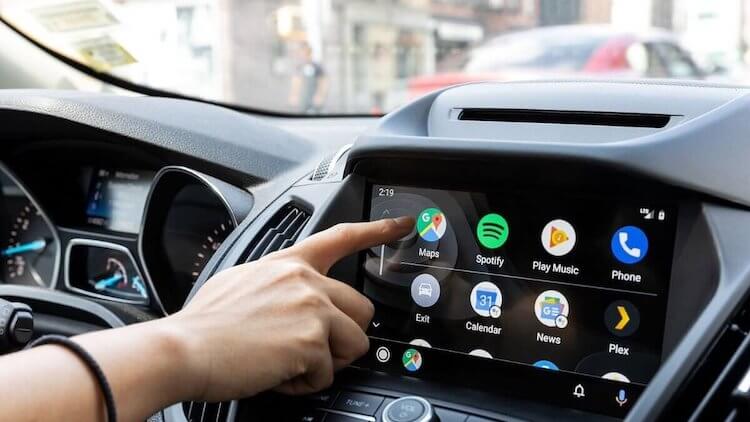
Android Auto позволяет «перенести на автомобиль» многие приложения со смартфона
После подключения, если система доступна, она сама скажет вам, что делать дальше. Надо будет просто принять все, что вам предложат, и гаджет будет работать. Некоторые автомобильные системы поддерживают работу с Android Auto и Apple CarPlay в беспроводном режиме, но пока таких очень немного.
При этом они сильно расходуют батарею, а если все равно подключаться на зарядку, то может и есть смысл просто пользоваться проводом. Хотя меня провода в салоне всегда раздражали. Наверное, поэтому я и пользуюсь следующим способом.
Если у вас нет Android Auto, но хочется и не лень этим заниматься, то можно купить что-то вроде этой магнитолы. Android 9, 2/16 ГБ памяти и большой сенсорный экран. По сути, это смартфон с посадочным местом под 2 din
Как подключить смартфон в машине по Bluetooth
Именно такой способ подключения оптимален, если вам надо просто послушать музыку, получать голосовые подсказки по маршруту и иметь возможность разговаривать по телефону.

Bluetooth сейчас позволяет делать почти все.
Для этого надо найти в настройках головного устройства пункт ”Bluetooth”, а в нем ”Создать пару”, ”Подключение устройств”, ”Pairing” или что-то в этом духе. Нажать, согласиться перевести магнитолу в режим сопряжения и открыть настройки Bluetooth на смартфоне. Может понадобиться ввести код с экрана, но устройства вам подскажут все, что нужно сделать.
После подключения можно будет превратить машину в большую гарнитуру на колесах. Вы получите все блага сопряжения, при этом не сильно сажая аккумулятор.
Как подключить телефон, если в машине нет блютуза
Часто в машинах, которые не поддерживают беспроводного подключения, есть разъем mini jack. Обычно он находится на передней панели или самой магнитоле. Реже его прячут в бардачок или подлокотник.

Mini jack — это уже старичок. Но он еще послужит.
Подключиться к нему можно при помощи провода mini jack на mini jack. Такие можно легко найти в любом магазине электроники или на Aliexpress (например такой от UGreen). Качество звука не будет идеальным, но когда это единственный выход, выбирать не приходится.
Подключение iPod к магнитоле
Если у вас в магнитоле есть функция работы с iPod, то для вас есть еще один способ подключения. Но работает это только с iPhone, iPod и иногда iPad.
Если функция поддерживается, то в магнитоле обязательно должен быть USB-разъем. Часто он находится на задней стенке, а в комплекте идет удлинитель, чтобы вынести его в салон. Если функция есть, а USB нет, то обратитесь к тому, кто устанавливал магнитолу, или просто проверьте в бардачке, под панелью или в районе прикуривателя.

Любить Apple или нет, каждый решит для себя сам. Но точно нельзя недооценивать его влияние на индустрию в свое время.
После подключения таким способом магнитола автоматически переключится на работу с iOS-устройством и вы сможете слушать музыку. Плюс этого способа в том, что сигнал будет передаваться в ”сыром” виде, и магнитола уже сама обработает его по своим алгоритмам, а не будет получать готовый сигнал. Особенно актуально это для магнитол с аудио-процессором.
Как подключить телефон к кассетной магнитоле
Учитывая, что уже чуть ли не за 1000 рублей можно купить магнитолу со многими современными функциями, век кассетных магнитол заканчивается. Их больше не выпускают, а те, что есть, доживают свой век. Но и к ним можно подключить любой, даже самый современный смартфон.

Вот так устроен переходник с mini jack на аудиокассету
Для этого на Aliexpress продаются специальные переходники. Он вставляется в гнездо кассеты, а к нему тянется провод с mini jack на конце. Этот провод подключается к смартфону, и с которого надо будет запустить музыку. Специальная головка в ”кассете” обманет магнитный приемник в магнитоле и вы услышите музыку.
Я таким способом не пользовался, но предполагаю, что потери качества будут просто адскими. Если у вас был опыт работы с чем-то подобным, напишите в нашем Telegram-чате.
Как включить музыку с телефона в FM-формате радио
Последним на сегодня способом подключения будет специальный FM-переходник. Его суть заключается в том, что смартфон подключается к нему через Bluetooth, а он в свою очередь генерирует FM-сигнал на не популярной частоте.

Такую штуку можно подключить к машине и слушать музыку, если нет возможности подключиться через Bluetooth или как-то еще.
Вам останется только найти эту частоту в приемнике магнитолы и слушать музыку. Частоту можно или настроить, или выбрать готовую в зависимости от устройства, а питается оно как правило от прикуривателя.

Теги
- Android Auto
- Китайские гаджеты
- Музыка
Источник: androidinsider.ru
Как подключить Android Auto к автомобилю: инструкция для начинающих

Новости
На чтение 9 мин Просмотров 19 Опубликовано 04.03.2023
Android Auto – это технология, которая позволяет водителям использовать функции своего Android-устройства на экране мультимедийной системы автомобиля. Ниже мы расскажем, как подключить Android Auto к автомобилю и начать пользоваться всеми его преимуществами.
Обзор технологии Android Auto
Android Auto — это программное обеспечение, разработанное компанией Google, которое помогает водителям сохранять концентрацию на дороге, предоставляя возможность управлять некоторыми функциями и приложениями своего Android-устройства без необходимости отвлекаться от управления автомобилем. Эта технология использует мультимедийную систему автомобиля, позволяя водителю управлять музыкой, навигацией, сообщениями и другими приложениями при помощи голосовых команд или экрана мультимедийной системы.
Android Auto существенно улучшает безопасность на дороге, потому что водители могут получать необходимые данные, не отвлекаясь от управления автомобилем. Они могут управлять своим устройством при помощи голосовых команд, что позволяет им контролировать все, что происходит вокруг них.
Система поддерживает большое количество приложений, которые можно использовать в автомобиле, включая:
- популярные музыкальные сервисы;
- мессенджеры;
- голосовые помощники;
- навигационные приложения.
Однако, не все приложения совместимы с Android Auto, и не все функции этих приложений могут быть использованы в машине.
Существуют некоторые ограничения использования Android Auto, такие как необходимость соединения устройства с мультимедийной системой автомобиля при помощи USB-кабеля или Bluetooth-соединения.
Кроме того, не все автомобили поддерживают эту технологию, так что перед ее использованием следует убедиться в ее совместимости с конкретной моделью автомобиля.
В целом, это полезная технология, которая облегчает жизнь водителей и делает ее более безопасной. При правильном использовании она может быть очень удобной и полезной, но водители должны соблюдать все правила дорожного движения и не злоупотреблять ее функциями.
Совместимость устройств с Android Auto
Для того чтобы использовать Андроид Авто, необходимо убедиться, что ваш смартфон соответствует требованиям программного обеспечения. Android Auto поддерживается на большинстве смартфонов с операционной системой Android версии 6.0 или более поздней версии. Однако, не все автомобили поддерживают, поэтому перед покупкой следует убедиться в совместимости вашего автомобиля с системой.
Для подключения смартфона к мультимедийной системе автомобиля можно использовать Bluetooth или USB-подключение. Кроме того, необходимо иметь постоянное подключение к Интернету, чтобы система могла обновлять карты и использовать другие онлайн-сервисы.
Важно также помнить, что некоторые функции Android Auto могут быть недоступны в вашем регионе или не работать с определенными приложениями.
Также стоит учитывать, что использование приложения во время движения может отвлечь вас от дороги и повлечь за собой опасность. Поэтому следует использовать голосовые команды и другие функции, которые не требуют отвлечения взгляда от дороги.
Подготовка к подключению Android Auto к автомобилю
Перед тем, как приступить к использованию приложения, необходимо выполнить несколько шагов, чтобы убедиться в его корректной работе. В первую очередь, важно проверить совместимость мультимедийной системы вашего автомобиля с этой технологией. Эту информацию можно найти в руководстве по эксплуатации автомобиля или связаться с производителем для получения консультации.
После того как совместимость подтверждена, необходимо установить приложение Android Auto на свое мобильное устройство. Приложение можно бесплатно скачать из Google Play Store. После установки, приложение потребует доступ к некоторым функциям вашего устройства, например, к микрофону и геопозиционированию. Важно разрешить доступ, чтобы приложение работало корректно.
Важно отметить, что на некоторых устройствах Андроид Авто может быть уже предустановлено. В этом случае проверьте, что у вас установлена последняя версия приложения и, при
необходимости, обновите его.
После установки приложения и подключения устройства к мультимедийной системе автомобиля, он будет готов к использованию. При первом подключении система может потребовать дополнительные настройки и разрешения, поэтому важно следовать инструкциям на экране.
Подключение Android Auto к автомобилю
Прежде чем начать использовать, необходимо правильно подключить его к мультимедийной системе автомобиля. Это может быть сделано двумя основными способами: через USB-порт или Bluetooth-соединение.
Подключение через USB
Первым шагом при использовании Android Auto через USB-подключение является убедиться, что ваше устройство Android поддерживает функцию USB OTG. Затем подключите свое устройство к мультимедийной системе автомобиля при помощи кабеля USB. Если на вашем устройстве появится запрос о подключении к Android Auto, выберите «Да». В случае отсутствия запроса, необходимо открыть приложение Android Auto и следовать инструкциям на экране.
Подключение через Bluetooth
Если вы предпочитаете использовать Bluetooth-соединение, то первым шагом является убедиться, что ваше устройство Android и мультимедийная система автомобиля поддерживают Bluetooth. Затем включите Bluetooth на обоих устройствах. Откройте приложение на вашем устройстве и выберите «Подключиться к автомобилю». После этого выберите свой автомобиль в списке доступных устройств Bluetooth и подтвердите связь.
Правильное подключение Андроид Авто к мультимедийной системе вашего автомобиля позволит вам использовать его полный набор функций, не отвлекаясь от дороги и соблюдая правила безопасности на дороге.
Проверка подключения
После того как вы подключили Android Auto к мультимедийной системе вашего автомобиля, убедитесь, что подключение работает правильно. Для этого:
- Проверьте, что мультимедийная система автомобиля отображает интерфейс Android Auto.
- Попробуйте использовать навигацию и музыкальные сервисы.
- Если все работает корректно, вы готовы начать использовать его в автомобиле.
Использование Android Auto в автомобиле
После того как вы успешно подключили свое устройство Android к автомобилю с помощью Android Auto, вы готовы начать использование его в автомобиле. Вот некоторые основные функции, которые вы можете использовать:
Обзор интерфейса Android Auto
Интерфейс предоставляет простой и интуитивно понятный способ управления функциями вашего телефона в автомобиле. По умолчанию на главной странице Android Auto отображаются доступные функции, такие как навигация, музыка и сообщения. Вы можете легко получить доступ к любой из этих функций, нажимая на соответствующие значки.
Использование голосовых команд
Поддерживает голосовое управление, что позволяет вам управлять функциями устройства, не отвлекаясь от дороги. Чтобы использовать голосовые команды, нажмите на значок микрофона на экране или скажите «OK Google». Вы можете использовать голосовые команды, чтобы управлять навигацией, музыкой, отправлять сообщения и многое другое.
Использование навигации и музыкальных сервисов
Android Auto представляет собой удобную и безопасную возможность управления некоторыми функциями вашего смартфона во время вождения. Он предоставляет доступ к различным приложениям навигации и музыки, которые могут значительно облегчить вашу поездку на автомобиле.
Например, Google Maps и Waze обеспечивают надежную навигацию и помогают водителям выбирать наиболее эффективный маршрут, избегая пробок и неожиданных задержек. Spotify и Pandora позволяют наслаждаться любимой музыкой во время поездки без необходимости переключать радиостанции.
Более того, многие приложения также интегрируются с голосовыми помощниками, такими как Google Assistant, что позволяет управлять ими с помощью голосовых команд без отвлечения от дороги.
Использование Андроид Авто для управления приложениями навигации и музыки также значительно уменьшает риск отвлечения внимания на дорогу, что делает вождение более безопасным. Это связано с тем, что интерфейс Андроид Авто максимально упрощен и минималистичен, что позволяет водителям быстро и легко находить необходимые функции без излишней отвлекающей информации.
Решение проблем при подключении Android Auto к автомобилю
В некоторых случаях подключение Android Auto к автомобилю может вызвать некоторые проблемы. Некоторые из наиболее распространенных проблем включают:
- невозможность подключения Андроид Авто к автомобилю через USB или Bluetooth
- неправильное отображение функций Android Auto на экране автомобиля
- перебои в работе приложений, таких как навигация или музыкальные сервисы
Способы решения проблем
Несмотря на то, что Android Auto довольно надежный и удобный инструмент, при использовании могут возникнуть некоторые проблемы. Рассмотрим некоторые распространенные проблемы и способы их решения:
- Проблемы с подключением:
- Проверьте, подключен ли кабель USB или Bluetooth. Если вы используете Bluetooth, убедитесь, что он активирован на вашем смартфоне и автомобиле.
- Проверьте, настроен ли ваш телефон на подключение к Андроид Авто. Если нет, включите эту функцию в настройках.
- Убедитесь, что ваш телефон работает на Android 6.0 или выше, и ваш автомобиль поддерживает Андроид Авто.
- Если проблема не устраняется, попробуйте перезагрузить свой телефон и автомобиль.
- Проблемы с отображением:
- Убедитесь, что на экране автомобиля отображается Android Auto. Если нет, попробуйте нажать на кнопку «Источник» или «Медиа» на вашем автомобиле.
- Если экран маленький, попробуйте изменить масштаб или установить другой шрифт.
- Если вы видите чёрный экран, попробуйте перезапустить Android Auto на вашем телефоне.
- Проблемы со звуком:
- Убедитесь, что звук включен на вашем телефоне и автомобиле.
- Если звук исходит только из телефона, а не из автомобильных динамиков, убедитесь, что выбран правильный источник звука на автомобильном экране.
- Если проблема не устраняется, попробуйте перезагрузить свой телефон и автомобиль.
Советы и рекомендации по использованию Android Auto в автомобиле
Безопасность при использовании Андроид Авто в машине:
- Следите за дорогой и не отвлекайтесь от вождения.
- Используйте голосовые команды, чтобы управлять Android Auto, вместо того чтобы смотреть на экран.
- Не пытайтесь настраивать или настраивать Андроид Авто во время движения. Сделайте это до начала поездки.
Приложения, которые работают с Android Auto
Андроид Авто предоставляет доступ к множеству приложений, которые могут быть полезны во время поездок. Это приложения для навигации, музыки, коммуникации, аудиокниг, подкастов, новостей и многое другое. Все приложения, которые могут быть использованы во время вождения, должны быть специально разработаны для этого и интегрированы в интерфейс Android Auto.
Одним из наиболее популярных приложений является Google Maps, которое предоставляет надежную навигационную систему с реальным временем, маршрутами, пробками, авариями и другими уведомлениями на дорогах. Другой популярный сервис для навигации — Waze, который также предоставляет реально-временную информацию о дорожной ситуации, а также предупреждает о скоростных камерах и других опасностях на дороге.
Spotify и Pandora — это приложения для музыки, которые предлагают широкий выбор треков и плейлистов, которые можно слушать во время поездки. WhatsApp — это популярное приложение для обмена сообщениями, которое также может быть использовано с Андроид Авто, позволяя отправлять сообщения и отвечать на них голосом.
Есть также множество других приложений, которые могут быть полезны во время поездки. Например, TuneIn для прослушивания радиостанций и подкастов, Audible для аудиокниг, Telegram для обмена сообщениями, и многие другие.
Ограничения использования Android Auto
Важно понимать, что использование Android Auto не гарантирует полную безопасность во время вождения. Все еще необходимо соблюдать правила дорожного движения и быть осторожным за рулем. Кроме того, не все автомобили поддерживают, и не все устройства Android могут быть подключены.
Также следует учитывать, что Android Auto может потреблять большое количество трафика данных, особенно при использовании навигации и музыкальных сервисов.
Заключение
Android Auto предоставляет возможность использовать современные технологии в автомобиле, делая поездки более удобными и безопасными. Важно правильно подключить устройство и использовать поддерживаемые приложения. Также необходимо помнить о безопасности на дороге и соблюдать правила дорожного движения.
В целом, использование такого функционала может сделать поездки более комфортными и увлекательными, но только если его использование будет осуществляться с осторожностью и соблюдением соответствующих правил.
Источник: autotuning.expert